Giochi come Battlefield 3, Crysis 2 e Skyrim,tutti richiedono un sistema high-end per riprodurli senza ritardi e problemi di rendering video. Anche se l'acquisto di un nuovo computer di gioco o di aggiornare il proprio quella corrente è sempre consigliabile, c'è un altro modo per liberare le risorse di sistema per ottenere quella spinta in più per l'esecuzione dei giochi più recenti. Per esempio, si potrebbe avere incorrere in una situazione in cui il vostro PC è stato in grado di eseguire un gioco, ma è vissuto lag durante il gioco. Se siete stanchi di avere risorse di sistema bassi disponibili per il gioco senza interruzioni, è possibile controllare i booster prestazioni precedentemente coperti tra cui JetBoost (recensito qui), Game Booster (recensito qui), e Boost Toolwiz Game (recensito qui), per ottimizzare l'utilizzo delle risorse di sistema. game Fire è un altro richiamo prestazioni di Windows PCconsente di ottimizzare l'utilizzo delle risorse del PC per la riproduzione di giochi HD, chiudendo i programmi e servizi non necessari, in modo che si può giocare un high-end, risorse giochi ad alta intensità senza incappare in problemi di prestazioni del sistema. E 'in realtà non fa nulla se non liberando risorse di sistema necessarie per il gioco per eseguire senza problemi sul vostro sistema.
Durante l'installazione, vi verrà chiesto di installarebarra degli strumenti e altro software libero. Assicurarsi di deselezionare l'installazione di barra degli strumenti Smart PC Utilities per evitare di installare software indesiderato nel vostro sistema.

L'applicazione consente di passare tra normalemodalità e la modalità di gioco con un solo clic. Per impostazione predefinita, stato del sistema e le applicazioni in corso vengono visualizzati in schede separate. Si può anche scegliere di deframmentare le cartelle di gioco, e accedere ad alcuni strumenti di Windows per eseguire le operazioni di ottimizzazione.
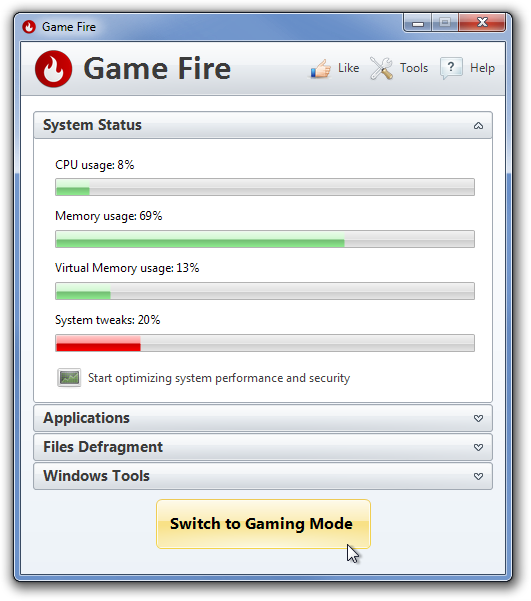
Quando fai clic su Passa alla modalità di gioco per illa prima volta, ti viene chiesto di configurare il profilo di gioco. Ti consente di selezionare determinate opzioni relative all'hardware, agli effetti visivi e alle funzioni di Windows che desideri disattivare durante la modalità di gioco. È possibile selezionare tutte le opzioni di miglioramento visivo per l'interfaccia utente che non sono necessarie quando si gioca.
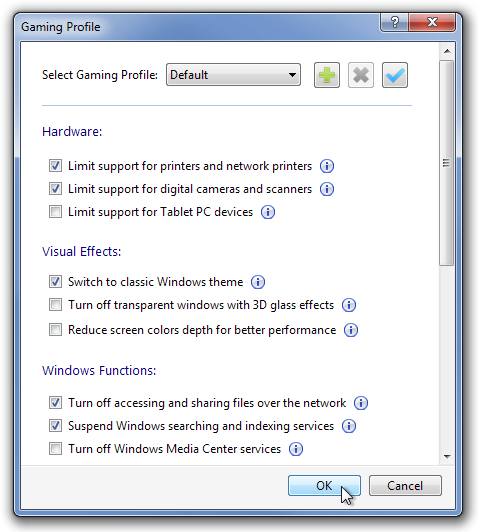
Un rapporto di sistema viene generato automaticamente evisualizzato ogni volta che si attiva e disattiva il profilo di gioco. Il rapporto contiene un riepilogo delle applicazioni e dei servizi arrestati, nonché delle impostazioni ottimizzate. Il rapporto può anche essere esportato in formato HTML.
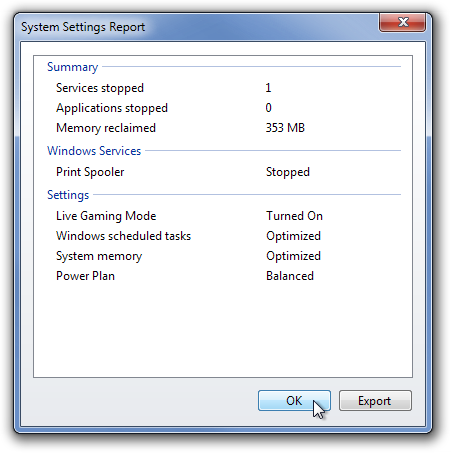
La finestra Impostazioni consente di specificare il comportamento delle applicazioni predefinito utilizzando diverse opzioni disponibili in generale, le schede in diretta modalità di gioco e I Miei Giochi.

Game Fire funziona su entrambe le versioni a 32 e 64 bit di Windows XP, Windows Vista, Windows 7 e Windows 8.
Scarica Game Fire













Commenti